Samsung S23A350H Manuel d'utilisateur
Naviguer en ligne ou télécharger Manuel d'utilisateur pour Téléviseurs et moniteurs Samsung S23A350H. Samsung S23A350H Betjeningsvejledning Manuel d'utilisatio
- Page / 89
- Table des matières
- MARQUE LIVRES



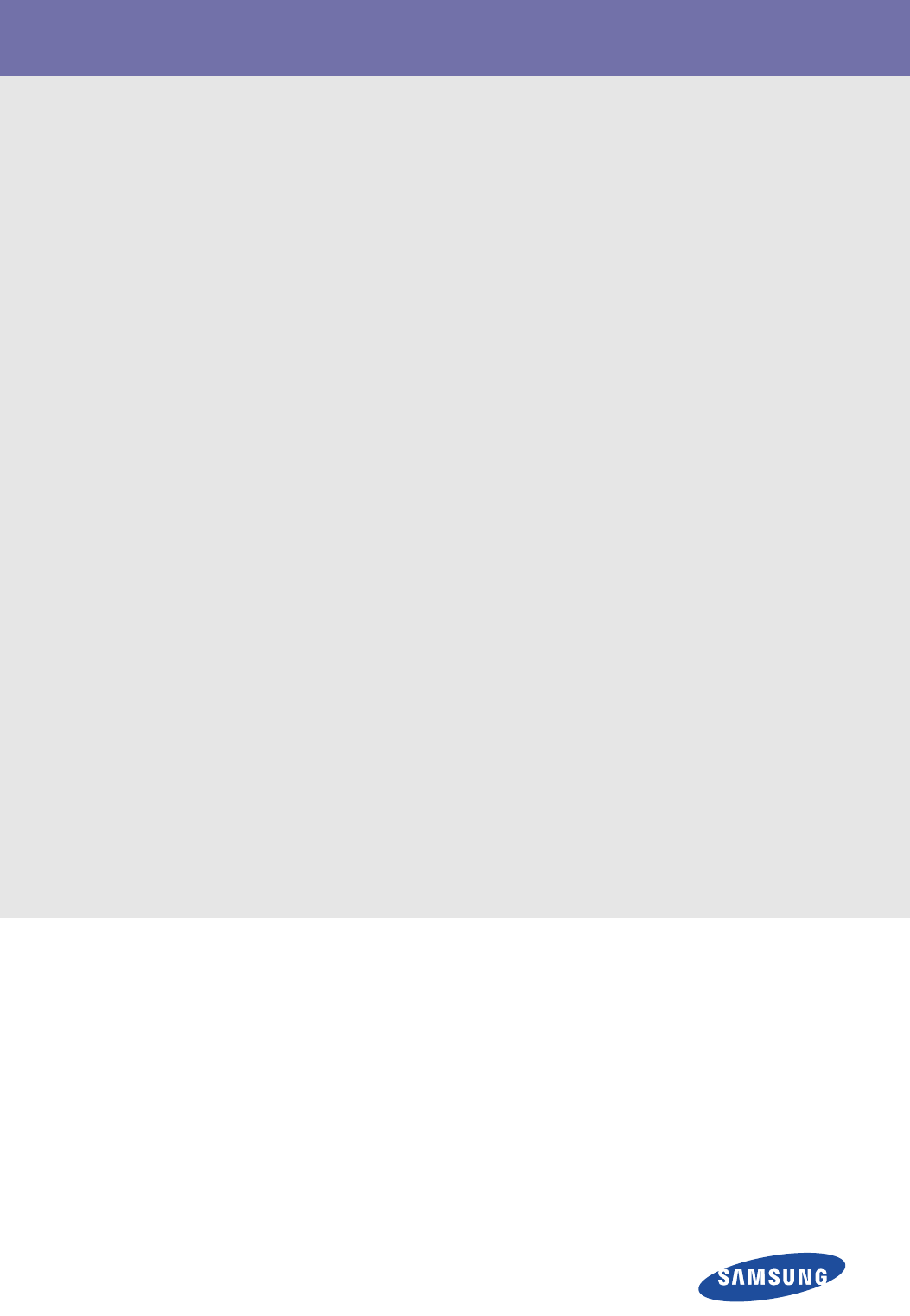
- Brukerhåndbok 1
- Innholdsfortegnelse 2
- 1 Viktige sikkerhetsregler 4
- 1-3 Rengjøre skjermen 6
- 1-4 Sikkerhetsregler 7
- Installasjonsrelaterte 8
- Rengjøringsrelaterte 9
- Bruksrelaterte 10
- Forsiktig 11
- 2 Installere produktet 13
- 2-2 Installere stativet 14
- Installere produktet 2-2 15
- - Forsiktig 15
- 2-3 Koble til en PC 16
- 2-4 Koble til en HDMI-kabel 18
- 2-5 Kensington-lås 19
- 3 Bruke produktet 20
- 3-15 Produktstyringsknapper 42
- PICTURE 44
- SIZE & POSITION 49
- SETUP&RESET 50
- INFORMATION 51
- 4 Installere programvaren 52
- 4-2 MagicTune 53
- 4-3 MultiScreen 55
- 5Feilsøking 56
- 5-2 Før du ber om service 57
- 5-3 Vanlige spørsmål 59
- 6 Mer informasjon 61
- 6-2 Strømsparingsfunksjon 62
- 6-3 Spesifikasjoner 63
- 6-4 Strømsparingsfunksjon 64
- 6-5 Spesifikasjoner 65
- 6-6 Strømsparingsfunksjon 66
- 6-7 Spesifikasjoner 67
- 6-8 Strømsparingsfunksjon 68
- 6-9 Spesifikasjoner 69
- 6-10 Strømsparingsfunksjon 70
- 6-11 Spesifikasjoner 71
- 6-12 Strømsparingsfunksjon 72
- 6-13 Spesifikasjoner 73
- 6-14 Strømsparingsfunksjon 74
- 6-15 Spesifikasjoner 75
- 6-16 Strømsparingsfunksjon 76
- 6-17 Spesifikasjoner 77
- 6-18 Strømsparingsfunksjon 78
- 6-19 Spesifikasjoner 79
- 6-20 Strømsparingsfunksjon 80
- 6-21 Spesifikasjoner 81
- 6-22 Strømsparingsfunksjon 82
- 6-23 Spesifikasjoner 83
- 6-24 Strømsparingsfunksjon 84
- 6-25 Kontakt SAMSUNG 85
- 6-25 Mer informasjon 88
Résumé du contenu
SyncMaster S19A350B/S19A350N/S20A350B/S20A350N/S22A350B/S22A350H/S23A350B/S23A350H/S24A350B/S24A350H/S27A350B/S27A350HSkjermBrukerhåndbokFargen og uts
1-4 Viktige sikkerhetsreglerForsiktigBruksrelaterteAdvarselUnngå å spraye rengjøringsmidler direkte på produktet.• Dette kan føre til misfarging eller
Viktige sikkerhetsregler 1-4ForsiktigIkke flytt produktet ved å dra i strømlednin-gen eller antennekabelen.• Hvis du gjør det, kan det føre til elektr
1-4 Viktige sikkerhetsreglerOpprettholde riktig kroppsstilling når du bruker dette produktet Fjern vinyldekslet til adapteren før du tar adapteren i b
Installere produktet 2-12 Installere produktet2-1 Innholdet i pakken • Pakk opp produktet og kontroller at alt av følgende innhold er inkludert.• Oppb
2-2 Installere produktet2-2 Installere stativet Før du monterer produktet, plasserer du det på et flatt og stabilt underlag så skjermen vender nedover
Installere produktet 2-2 Demontering gjøres i motsatt rekkefølge av montering. - ForsiktigUnngå å løfte produktet når du bare holder i stativet.
2-3 Installere produktet2-3 Koble til en PC Tilkoblingsdelen kan variere avhengig av produktmodellen. 1. Koble produktet til en PC avhengig av videout
Installere produktet 2-3• Koble [HDMI IN]-porten på produktet til [DVI]-porten på PCen med HDMI til DVI-kabelen. [HDMI IN]-kontakten følger bare med f
2-4 Installere produktet2-4 Koble til en HDMI-kabelKoble HDMI-utgangsporten på din digitale utgangsenhet til [HDMI IN]-porten på produktet med HDMI-ka
Installere produktet 2-52-5 Kensington-låsEn Kensington-lås er en antityverienhet som gjør at brukerne kan låse produktet så de trygt kan bruke det på
InnholdsfortegnelseVIKTIGE SIKKERHETSREGLERFør du starter . . . . . . . . . . . . . . . . . . . . . . . . . . . . . . . . . . . . . . . . . . . . .
3-1 Bruke produktet3 Bruke produktet3-1 Angi den optimale oppløsningen Hvis du slår på strømmen etter at du har kjøpt produktet, vises en melding på s
Bruke produktet 3-23-2 Tabell for standard signalmodus Dette produktet gir den beste bildekvaliteten når det brukes med optimal oppløsningsinnstilling
3-3 Bruke produktet3-3 Tabell for standard signalmodus Dette produktet gir den beste bildekvaliteten når det brukes med optimal oppløsningsinnstilling
Bruke produktet 3-43-4 Tabell for standard signalmodus Dette produktet gir den beste bildekvaliteten når det brukes med optimal oppløsningsinnstilling
3-5 Bruke produktet3-5 Tabell for standard signalmodus Dette produktet gir den beste bildekvaliteten når det brukes med optimal oppløsningsinnstilling
Bruke produktet 3-63-6 Tabell for standard signalmodus Dette produktet gir den beste bildekvaliteten når det brukes med optimal oppløsningsinnstilling
3-6 Bruke produktetHorisontal frekvensTiden det tar å skanne en linje fra posisjonen lengst til venstre til posisjonen lengst til høyre på skjermen ka
Bruke produktet 3-73-7 Tabell for standard signalmodus Dette produktet gir den beste bildekvaliteten når det brukes med optimal oppløsningsinnstilling
3-7 Bruke produktetHorisontal frekvensTiden det tar å skanne en linje fra posisjonen lengst til venstre til posisjonen lengst til høyre på skjermen ka
Bruke produktet 3-83-8 Tabell for standard signalmodus Dette produktet gir den beste bildekvaliteten når det brukes med optimal oppløsningsinnstilling
Strømsparingsfunksjon . . . . . . . . . . . . . . . . . . . . . . . . . . . . . . . . . . . . . 6-4Spesifikasjoner . . . . . . . . . . . . . . . .
3-8 Bruke produktetHorisontal frekvensTiden det tar å skanne en linje fra posisjonen lengst til venstre til posisjonen lengst til høyre på skjermen ka
Bruke produktet 3-93-9 Tabell for standard signalmodus Dette produktet gir den beste bildekvaliteten når det brukes med optimal oppløsningsinnstilling
3-9 Bruke produktetHorisontal frekvensTiden det tar å skanne en linje fra posisjonen lengst til venstre til posisjonen lengst til høyre på skjermen ka
Bruke produktet 3-103-10 Tabell for standard signalmodus Dette produktet gir den beste bildekvaliteten når det brukes med optimal oppløsningsinnstilli
3-10 Bruke produktetHorisontal frekvensTiden det tar å skanne en linje fra posisjonen lengst til venstre til posisjonen lengst til høyre på skjermen k
Bruke produktet 3-113-11 Tabell for standard signalmodus Dette produktet gir den beste bildekvaliteten når det brukes med optimal oppløsningsinnstilli
3-11 Bruke produktetHorisontal frekvensTiden det tar å skanne en linje fra posisjonen lengst til venstre til posisjonen lengst til høyre på skjermen k
Bruke produktet 3-123-12 Tabell for standard signalmodus Dette produktet gir den beste bildekvaliteten når det brukes med optimal oppløsningsinnstilli
3-12 Bruke produktetHorisontal frekvensTiden det tar å skanne en linje fra posisjonen lengst til venstre til posisjonen lengst til høyre på skjermen k
Bruke produktet 3-133-13 Tabell for standard signalmodus Dette produktet gir den beste bildekvaliteten når det brukes med optimal oppløsningsinnstilli
1-1 Viktige sikkerhetsregler1 Viktige sikkerhetsregler1-1 Før du starterIkoner som brukes i denne håndbokenBruke denne håndboken• Gjør deg selv oppmer
3-13 Bruke produktetHorisontal frekvensTiden det tar å skanne en linje fra posisjonen lengst til venstre til posisjonen lengst til høyre på skjermen k
Bruke produktet 3-143-14 Installere enhetsdriveren Hvis du installerer enhetsdriveren, kan du angi riktig oppløsning og frekvens for produktet. Enhets
3-15 Bruke produktet3-15 ProduktstyringsknapperProduktstyringsknapper • Trykk på en av knappene på skjermen. OSD guide vises på skjermen.• Hvis du try
Bruke produktet 3-15Bruk denne knappen til å velge en funksjon.Hvis du trykker på [ ]-knappen når det ikke er noen skjermmeny, veksles inngangssig-na
3-16 Bruke produktet3-16 Bruke skjermjusteringsmenyen (OSD: skjermmeny)Strukturen for skjermjusteringsmenyen (OSD: skjermmeny)Struktur Skjermfunksjone
Bruke produktet 3-16Sharpness Kontrollerer detaljklarheten i bilder som vises på skjermen • Denne menyen er utilgjengelig når < Bright> er angit
3-16 Bruke produktetAngleMed denne funksjonen kan du se optimal skjermkvalitet i henhold til din visningsposisjon.Når du ser på skjermen nedenfra elle
Bruke produktet 3-16 COLORResponse Time Gjør responstiden på panelet raskere enn den originale responstiden slik at flytting av bilder virker skarpere
3-16 Bruke produktet Denne er utilgjengelig når < Bright> er angitt til <Dynamic Contrast>- og<Cinema>-modus.) MENY BESKRIVELSEColor
Bruke produktet 3-16 SIZE & POSITIONMENY BESKRIVELSEH-Position Flytter posisjonen til visningsområdet på skjermen horisontalt. • Denne funksjonen
Viktige sikkerhetsregler 1-21-2 Juridisk ansvar og vedlikeholdVedlikehold av ekstern overflate og skjermSikre installasjonsområdet• Hold nødvendig avs
3-16 Bruke produktet SETUP&RESETMENY BESKRIVELSEReset Bruk denne funksjonen til å gjenopprette den visuelle kvaliteten og fargeinnstillingene til
Bruke produktet 3-16 INFORMATIONCustomized Key Du kan angi funksjonen for Tilpasset-tasten til en av følgende.• < Angle> - < Bright> - <
4-1 Installere programvaren4 Installere programvaren4-1 Natural ColorHva er Natural Color ?Denne programvaren fungerer bare for Samsung-produkter og
Installere programvaren 4-24-2 MagicTuneHva er MagicTune ? MagicTune er en programvare som er med på å overvåke justeringer ved å gi omfattende beskri
4-2 Installere programvaren3. I vinduet [Add/Remove (Legg til/fjern)] finner og velger du MagicTune™ så det utheves. 4. Klikk på [Change or Remove Pro
Installere programvaren 4-34-3 MultiScreenHva er MultiScreen ?MultiScreen lar brukerne bruke skjermen ved å dele den inn i flere deler.Installere prog
5-1 Feilsøking5Feilsøking5-1 Egendiagnose for skjerm • Du kan kontrollere om produktet fungerer som det skal ved å bruke funksjonen Egendiagnose.• Hvi
Feilsøking 5-25-2 Før du ber om service Kontroller følgende før du ber om ettersalgsservice. Hvis problemet fortsetter, kontakter du ditt nærmeste Sam
5-2 FeilsøkingFARGEN ER MERKELIG / BILDET VISES I SVART/HVITTVises hele skjermen i samme farge som om du ser på skjer-men gjennom cellofanpapir? Kontr
Feilsøking 5-35-3 Vanlige spørsmålVANLIGE SPØRSMÅL PRØV FØLGENDE!Hvordan kan jeg endre frekvensen (oppdateringsfrekvensen) på videosignalet?Du må endr
1-3 Viktige sikkerhetsregler1-3 Rengjøre skjermenRengjøre skjermen• Panelet og yttersiden til den nyskapende skjermen får lett riper og krever nøye ve
5-3 FeilsøkingHvordan endrer jeg oppløsningen? Windows XP : Endre oppløsningen ved å velge Control Panel (Kontrollpanel) → Appearance and Themes (Uts
Mer informasjon 6-16 Mer informasjon6-1 Spesifikasjoner Design og spesifikasjoner kan endres uten forvarsel. Klasse B (Informasjonskommunikasjonsutst
6-2 Mer informasjon6-2 StrømsparingsfunksjonDenne skjermen har et innebygd strømstyringssystem kalt PowerSaver. Systemet sparer energi ved å sette skj
Mer informasjon 6-36-3 Spesifikasjoner Design og spesifikasjoner kan endres uten forvarsel. Klasse B (Informasjonskommunikasjonsutstyr for hjemmebruk
6-4 Mer informasjon6-4 StrømsparingsfunksjonDenne skjermen har et innebygd strømstyringssystem kalt PowerSaver. Systemet sparer energi ved å sette skj
Mer informasjon 6-56-5 Spesifikasjoner Design og spesifikasjoner kan endres uten forvarsel. Klasse B (Informasjonskommunikasjonsutstyr for hjemmebruk
6-6 Mer informasjon6-6 StrømsparingsfunksjonDenne skjermen har et innebygd strømstyringssystem kalt PowerSaver. Systemet sparer energi ved å sette skj
Mer informasjon 6-76-7 Spesifikasjoner Design og spesifikasjoner kan endres uten forvarsel. Klasse B (Informasjonskommunikasjonsutstyr for hjemmebruk
6-8 Mer informasjon6-8 StrømsparingsfunksjonDenne skjermen har et innebygd strømstyringssystem kalt PowerSaver. Systemet sparer energi ved å sette skj
Mer informasjon 6-96-9 Spesifikasjoner Design og spesifikasjoner kan endres uten forvarsel. Klasse B (Informasjonskommunikasjonsutstyr for hjemmebruk
Viktige sikkerhetsregler 1-41-4 SikkerhetsreglerIkoner som brukes til sikkerhetsreglerTegnenes betydningStrømrelaterte Produktbildet som brukes i følg
6-10 Mer informasjon6-10 StrømsparingsfunksjonDenne skjermen har et innebygd strømstyringssystem kalt PowerSaver. Systemet sparer energi ved å sette s
Mer informasjon 6-116-11 Spesifikasjoner Design og spesifikasjoner kan endres uten forvarsel. Klasse B (Informasjonskommunikasjonsutstyr for hjemmebr
6-12 Mer informasjon6-12 StrømsparingsfunksjonDenne skjermen har et innebygd strømstyringssystem kalt PowerSaver. Systemet sparer energi ved å sette s
Mer informasjon 6-136-13 Spesifikasjoner Design og spesifikasjoner kan endres uten forvarsel. Klasse B (Informasjonskommunikasjonsutstyr for hjemmebr
6-14 Mer informasjon6-14 StrømsparingsfunksjonDenne skjermen har et innebygd strømstyringssystem kalt PowerSaver. Systemet sparer energi ved å sette s
Mer informasjon 6-156-15 Spesifikasjoner Design og spesifikasjoner kan endres uten forvarsel. Klasse B (Informasjonskommunikasjonsutstyr for hjemmebr
6-16 Mer informasjon6-16 StrømsparingsfunksjonDenne skjermen har et innebygd strømstyringssystem kalt PowerSaver. Systemet sparer energi ved å sette s
Mer informasjon 6-176-17 Spesifikasjoner Design og spesifikasjoner kan endres uten forvarsel. Klasse B (Informasjonskommunikasjonsutstyr for hjemmebr
6-18 Mer informasjon6-18 StrømsparingsfunksjonDenne skjermen har et innebygd strømstyringssystem kalt PowerSaver. Systemet sparer energi ved å sette s
Mer informasjon 6-196-19 Spesifikasjoner Design og spesifikasjoner kan endres uten forvarsel. Klasse B (Informasjonskommunikasjonsutstyr for hjemmebr
1-4 Viktige sikkerhetsreglerForsiktigInstallasjonsrelaterte AdvarselIkke koble fra strømledningen mens produk-tet er i bruk.• Ellers kan det oppstå sk
6-20 Mer informasjon6-20 StrømsparingsfunksjonDenne skjermen har et innebygd strømstyringssystem kalt PowerSaver. Systemet sparer energi ved å sette s
Mer informasjon 6-216-21 Spesifikasjoner Design og spesifikasjoner kan endres uten forvarsel. Klasse B (Informasjonskommunikasjonsutstyr for hjemmebr
6-22 Mer informasjon6-22 StrømsparingsfunksjonDenne skjermen har et innebygd strømstyringssystem kalt PowerSaver. Systemet sparer energi ved å sette s
Mer informasjon 6-236-23 Spesifikasjoner Design og spesifikasjoner kan endres uten forvarsel. Klasse B (Informasjonskommunikasjonsutstyr for hjemmebr
6-24 Mer informasjon6-24 StrømsparingsfunksjonDenne skjermen har et innebygd strømstyringssystem kalt PowerSaver. Systemet sparer energi ved å sette s
Mer informasjon 6-256-25 Kontakt SAMSUNG • Om du har spørsmål eller synspunkter om Samsungs produkter, er du velkommen å kontakte SAMSUNG Support NORT
6-25 Mer informasjonDENMARK 70 70 19 70 http://www.samsung.comEIRE 0818 717100 http://www.samsung.comESTONIA 800-7267 http://www.samsung.comFINLAND 03
Mer informasjon 6-25RUSSIA 8-800-555-55-55 http://www.samsung.comTADJIKISTAN 8-10-800-500-55-500 http://www.samsung.comUKRAINE 0-800-502-000 http://ww
6-25 Mer informasjonAFRICANIGERIA 0800 - SAMSUNG (726-7864) http://www.samsung.comSOUTH AFRICA 0860-SAMSUNG (726-7864) http://www.samsung.com
Mer informasjon 6-266-26 Korrekt avhending av dette produktet (Avfall fra elektrisk og elektronisk utstyr) - kun EuropaDenne merkingen som vises på pr
Viktige sikkerhetsregler 1-4ForsiktigRengjøringsrelaterteIkke la produktet falle i bakken mens du flyt-ter det. • Dette kan føre til et problem med pr
Plus de documents pour Téléviseurs et moniteurs Samsung S23A350H









 (55 pages)
(55 pages) (148 pages)
(148 pages) (53 pages)
(53 pages) (96 pages)
(96 pages) (58 pages)
(58 pages) (96 pages)
(96 pages) (72 pages)
(72 pages) (119 pages)
(119 pages) (64 pages)
(64 pages) (46 pages)
(46 pages) (57 pages)
(57 pages)







Commentaires sur ces manuels